3 Maneiras Fáceis de Como Sair do iOS 26 [Suporta iPhone e iPad]
 Tadeu Micael
Tadeu Micael- Atualizado em 2025-09-10 iOS 26
Você deseja voltar para a versão original do iOS 18? Como Sair do iOS 26 do iPhone e iPad? Usar os novos recursos da Apple é simples, mas quando você quer usar a versão oficial, precisa tomar algumas ações especiais. Nós mostraremos Como remover iOS 26 do seu iPhone e iPad e Como voltar do iOS 26 para o 18 mantendo suas informações.
- Parte 1. Por que tirar iOS 26?
- 1. Voltar para iOS 18.
- 2. Problemas de Compatibilidade de Apps
- 3. Receber Atualizações Frequentes
- 4. Preparar para Vender ou Transferir o Dispositivo
- Parte 2. Passos a Tomar Antes de Sair do iOS 26
- 2.1. Faça Backup dos Seus Dados
- 2.2. Baixe a Versão Estável do iOS
- 2.3. Desative o Buscar iPhone
- 2.4. Prepare um Computador
- 2.5. Entenda os Riscos para os Dados
- Parte 3. Como remover iOS 26: Seu Guia Rápido!
- 3.1. Como fazer downgrade iOS 26 do iPhone com Um Clique [Sem Perda de Dados]
- 3.2. voltar para iOS 18 via iTunes & Finder [Baixa Taxa de Sucesso]
- 3.3. Como voltar para ios anterior via Ajustes do iOS [Sem Computador]
- Parte 4. Perguntas Frequentes sobre Sair do iOS 26
Parte 1. Por que tirar iOS 26?
Você pode optar por Sair do iOS 26 por várias razões práticas.
1.Voltar para iOS 18.
A maioria das pessoas experimenta o iOS 26, mas eventualmente volta para a versão regular. O objetivo principal do lançamento final é que ele funcione bem, interaja bem com muitos sistemas e dure bastante.
2. Problemas de Compatibilidade de Apps
Alguns aplicativos de terceiros podem não funcionar corretamente com o software porque os desenvolvedores ainda não fizeram atualizações para os novos recursos. Isso pode causar queda na produtividade ou dificuldades para acessar serviços importantes.
3. Receber Atualizações Frequentes
Correções de segurança e bugs podem ser atrasadas nos iOS 26 comparadas às públicas. Voltar para a versão oficial oferece as últimas atualizações e melhorias da Apple.
4. Preparar para Vender ou Transferir o Dispositivo
Se você quiser vender ou passar seu iPhone ou iPad, deve remover o iOS 26. Fornecer a versão pública garante que o próximo desenvolvedor possa confiar no código.
Parte 2. Passos a Tomar Antes de Sair do iOS 26
2.1. Faça Backup dos Seus Dados
Você deve fazer backup das suas informações antes de desinstalar iOS 26. Frequentemente será necessário apagar todos os dados e configurações do dispositivo antes de usar uma versão pública. Seu iPhone ou iPad pode ser backupado usando iCloud ou conectando-o ao seu Mac (com Finder) ou PC (com iTunes). Certifique-se de que todos os seus dados estejam devidamente backupados. Como o software beta não é perfeito, alguns arquivos de backup feitos no beta podem não funcionar com versões estáveis mais antigas, então sempre tente fazer backup dos seus dados, fotos e contatos quando puder.
2.2. Baixe a Versão Estável do iOS
Antes de voltar para iOS 18, você precisa ter a versão oficial mais recente do iOS (Como iOS 17) instalada. O site da Apple ou um site seguro de terceiros deve ter o arquivo IPSW correto disponível para download. Obtenha o arquivo feito para seu tipo particular de dispositivo. Quando o arquivo estiver configurado previamente, você não perderá tempo fazendo isso novamente no Finder ou iTunes.
2.3. Desative o Buscar iPhone
Você deve desativar o “Buscar iPhone” antes de iniciar o processo de restauração. Ele funciona Como parte do Bloqueio de Ativação da Apple e impede que outras pessoas apaguem ou redefinam seu dispositivo. Vá em Ajustes, selecione seu nome, toque em Buscar e desative Buscar iPhone. Você precisará inserir sua senha do ID Apple para fazer a alteração.
2.4. Prepare um Computador
Você precisa atualizar seu Mac ou computador Windows com a versão mais recente do Finder ou iTunes. Siga estes passos para restaurar seu dispositivo com o arquivo IPSW. Verifique se seu PC tem espaço suficiente e se sua conexão com a internet é confiável. Para uma conexão segura ao computador, use o cabo Lightning original fornecido com o telefone.
2.5. Entenda os Riscos para os Dados
Lembre-se de que os dados que você backupou usando a versão beta podem não ser recuperáveis. A Apple não permite restaurar backups beta para versões públicas mais antigas do iOS. Se quiser mais segurança, armazene seus arquivos importantes, notas e fotos na nuvem ou em armazenamento externo.
Seguindo esses passos, você mantém seu dispositivo e dados seguros antes de começar a Sair do iOS 26.
Parte 3. Como remover iOS 26: Seu Guia Rápido!
Se você procura a maneira mais fácil e segura de Como remover o iOS 26 do seu iPhone sem perder seus dados, está no lugar certo. Se você está voltando para a versão oficial ou preparando seu dispositivo para uso regular, usar uma boa ferramenta pode economizar muito trabalho.
3.1. Como fazer downgrade iOS 26 do iPhone com Um Clique [Sem Perda de Dados]
Entre todas as ferramentas no mercado, UltFone iOS System Repair é uma das melhores quando você precisa desinstalar o iOS 26 sem perder dados ou usar um método complicado do iTunes. Muito apreciado por pessoas ao redor do mundo, o UltFone ajuda a corrigir problemas do iOS, fazer downgrade para versões anteriores e restaurar dispositivos ao normal com apenas alguns passos.
É perfeito para quem deseja usar um método seguro, simples e profissional para gerenciar seu software iOS. O UltFone pode corrigir qualquer problema que você tenha, Como desempenho lento, bugs de apps ou simplesmente o desejo de voltar para uma versão estável do iOS, com pouco esforço do usuário.
Principais Recursos:
- Seus apps, fotos, mensagens e configurações não serão deletados ao fazer o downgrade do iOS.
- Volte para uma versão estável do iOS usando o recurso de downgrade com um clique.
- Pode Corrigir Mais de 150 Problemas do iOS: Lida com problemas Como telas pretas, loops de inicialização e falhas do sistema.
- Suporta todas as principais versões do iOS e todos os tipos de dispositivos iOS, incluindo o iOS 26 para iPhone.
Como Usar o UltFone para tirar iOS 26 [Guia Passo a Passo]
Aqui está o método para usar o UltFone iOS System Repair para Sair do iOS 26 e voltar para iOS 18:
- Passo 1Baixe o UltFone iOS System Repair no site deles e instale no seu computador. Conecte seu iPhone ao computador com um cabo USB e abra o aplicativo. Agora, vá para “iOS Upgrade/Downgrade”.
- Passo 2Selecione a opção para “Downgrade” da assinatura. O aplicativo reconhecerá seu telefone e seu sistema operacional atual.
- Passo 3O UltFone irá baixar automaticamente o arquivo necessário para o iOS 18. Mantenha seu Wi-Fi forte e seu iPhone online durante o processo.
- Passo 4Assim que a ferramenta estiver pronta, ela colocará seu iPhone em modo de recuperação e iniciará o processo de downgrade.
- Passo 5Depois que o processo for concluído, pressione “Concluído.” Após terminar o downgrade, seu iPhone terá o iOS 18 instalado, e nenhum dado será perdido.



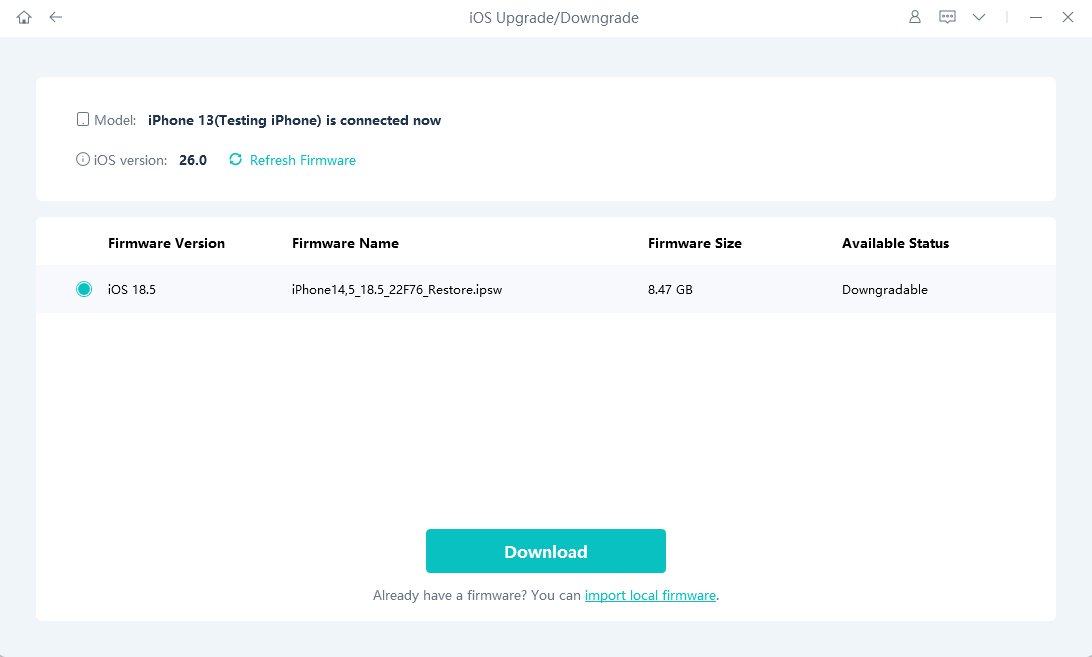

3.2. voltar para iOS 18 via iTunes & Finder [Baixa Taxa de Sucesso]
Se você deseja Sair do iOS 26, um método é usar o iTunes ou Finder, dependendo do seu sistema operacional. Você pode usar isso para mover para a versão pública mais recente do iOS.
Usando iTunes (Windows/macOS Mojave ou anterior):
- Para colocar seu iPhone no Modo de Recuperação, pressione Volume Para Cima, depois Volume Para Baixo e mantenha pressionado o botão lateral até que a tela de recuperação apareça.
- Conecte seu iPhone ao computador e abra o iTunes (na versão mais atualizada).
- Uma tela aparecerá, avisando que seu dispositivo está no modo de recuperação.
- Clique em Restaurar. Isso apagará seu dispositivo e instalará o iOS público mais recente.
Usando Finder (macOS Catalina ou posterior):
- Use as mesmas instruções para entrar no Modo de Recuperação.
- Clique no Finder e escolha seu iPhone na barra lateral.
- Quando o aviso aparecer, escolha Restaurar iPhone.
Esse método de jailbreak funciona somente se a Apple ainda estiver assinando versões antigas do iOS. Você deve sempre fazer backup dos seus dados porque o processo irá apagá-los.
3.3. Como voltar para ios anterior via Ajustes do iOS [Sem Computador]
Se você quiser Sair do iOS 26 sem usar um computador, sua única opção é apagar o iOS 26 do seu iPhone ou iPad. Isso não rebaixará a versão do iOS do seu dispositivo; apenas impede que futuras atualizações beta sejam instaladas.
Aqui está o processo:
- Vá ao app Ajustes no seu telefone.
- Vá para Geral > VPN e Gerenciamento de Dispositivo.
- Vá para o Perfil do iOS 26 e escolha Remover Perfil.
- Reinicie o iPhone.
- Seu telefone permanecerá no iOS 26 que você tem, mas não receberá mais atualizações. A próxima atualização que você poderá receber será a próxima versão pública oficial.
Nota: Esse método não vai voltar para iOS 18 imediatamente. Você também perderá a capacidade de fazer downgrade se a Apple parar de assinar o iOS 18 ou se o iOS 26 se tornar a nova versão. Você precisará de um computador e de um arquivo IPSW para voltar completamente a uma versão anterior do iOS.
Parte 4. Perguntas Frequentes sobre Como voltar para ios anterior
1. Por que não consigo tirar iOS 26?
Nem sempre é fácil desinstalar o iOS 26 porque a Apple não suporta downgrades over-the-air após a instalação de iOS 26. Depois de instalar o iOS 26, geralmente é necessário ter um computador e um arquivo IPSW assinado pela Apple, que pode não estar mais disponível. Você não pode fazer downgrade para uma versão do iOS que a Apple parou de assinar. Remover o perfil beta do seu dispositivo manterá o software beta atual funcionando.
2. Sair do iOS 26 apagará meus dados?
Se você apenas excluir o perfil do iOS 26 em Ajustes, suas informações permanecerão lá. Mas se fizer downgrade usando a restauração do iTunes ou Finder, seu dispositivo será apagado durante o processo. Os dados podem não ser recuperáveis se você não tiver um backup em uma versão compatível do iOS. É importante fazer backup do dispositivo antes de qualquer atualização.
3. Quais os riscos de usar o iOS 26?
O software iOS lançado Como iOS 26 não é final e pode conter bugs, desempenho lento e alguns recursos ausentes. Esses problemas podem causar falhas em apps, drenagem rápida da bateria ou mudanças inesperadas. Desenvolvedores e usuários experientes costumam receber o software pois ele pode ser instável. É importante fazer backup do dispositivo antes de instalar iOS 26 caso queira voltar para uma versão estável.
Palavras Finais
No final, o iOS 26 nos permite visualizar o que vem por aí, mas usá-lo diariamente pode não ser uma boa ideia devido a possíveis problemas. Se você está enfrentando problemas, saber Como fazer downgrade iOS 26 é crucial. Remover o iOS 26 funciona de formas diferentes no iTunes, Finder ou Ajustes, e cada um tem suas restrições. Fazer downgrade pelo computador geralmente requer um programa de software e pode levar à perda dos seus dados se o processo não for feito corretamente.Neste momento, UltFone iOS System Repair desempenha um papel crucial. Sempre salve uma cópia dos dados do seu dispositivo antes de atualizar, e esteja atento ao momento em que a Apple assina versões anteriores do iOS.

